Slik Fjerner Du Alle En Farge I Photoshop – 2022 Oppdatert Guide
I Photoshop er det noen nyttige verktøy for å fjerne alle en farge i Photoshop fra et bilde. Å bruke et av disse verktøyene er enkelt. Hvis du jobber med farge, kan du gjøre langt mer på kortere tid enn hvis du arbeider med et intrikat utvalg rundt motivet.
et nøyaktig utvalg som fjerner et bestemt fargespekter, kan gjøres om noen sekunder med bare noen få museklikk. Denne opplæringen vil lære deg å fjerne alle en farge fra et bilde i photoshop. Slik fjerner du helt en bestemt farge i photoshop!
så her er spørsmålet; hvordan fjerne alle en farge i photoshop? Det er det samme som å fjerne bakgrunnen.
det er to forskjellige verktøy du kan bruke til å gjøre denne oppgaven. Den første Er Select Color Range Tool, mens den andre er referert til Som Magic Wand Tool. Begge disse programmene bruker fargeprøvetaking for å lage et utvalg fra et utvalg av fargen. For eksempel, hvis du prøver å kutte ut en person, vil denne teknikken bare fungere hvis figuren er plassert mot en solid farget bakgrunn. Hvis det er for mange fargevarianter i emnet ditt, kjører du sjansen for feilaktig å velge en del av det ved en feil.
for å forhindre dette, bruk denne strategien bare når det er nødvendig. Hvert bilde har ikke en nøyaktig farget bakgrunn, og det er helt greit. Du vil lære å velge og slette relaterte fargetoner samtidig ved hjelp av verktøyene nedenfor.
Tryllestavverktøyet

Når Du bruker Tryllestavverktøyet for første gang, kan det se ut til at Det fungerer med magi. Men avhengig av hvilken farge du velger, vil den generere forskjellige farger som kan sammenlignes med den fargen. Tryllestav Verktøyet er spesielt effektiv i å velge store biter av lignende farger for å generere et utvalg av dem. Avhengig av situasjonen kan det ikke være noe bedre verktøy enn et fargefjerningsverktøy.
Endre Verktøyinnstillingene
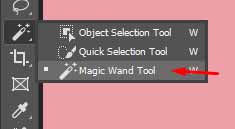
Det kan få Tilgang Til Tryllestavverktøyet ved å trykke på bokstaven W.
Tryllestavverktøyet er plassert under Quick Selection Selection Tool hvis Du ikke finner Det. For å avsløre Magic Wand-Verktøyet, klikk og hold På Hurtigvalgsikonet i noen sekunder. Du kan begynne å jobbe med en gang ved å klikke hvor som helst på lerretet for å gjøre et nytt utvalg. Det er viktig å huske at fargen du valgte, bestemmer hvilket alternativ som er valgt. Hvis det er mange fargeendringer, kan det være nyttig å øke toleransen. Du kan finne toleranse-delen i toppinnstillingslinjen, og du kan skrive inn et hvilket som helst nummer du vil ha i det. Hvis du ikke er sikker, hold deg til et toleranseområde på 10 til 30 poeng for tiden.
det er et utmerket utgangspunkt, og det vil være noen subtile fargeforskjeller inni den. For å generere et nytt utvalg etter at toleransen er satt, klikk på bildets bakgrunn.
Justere Valget
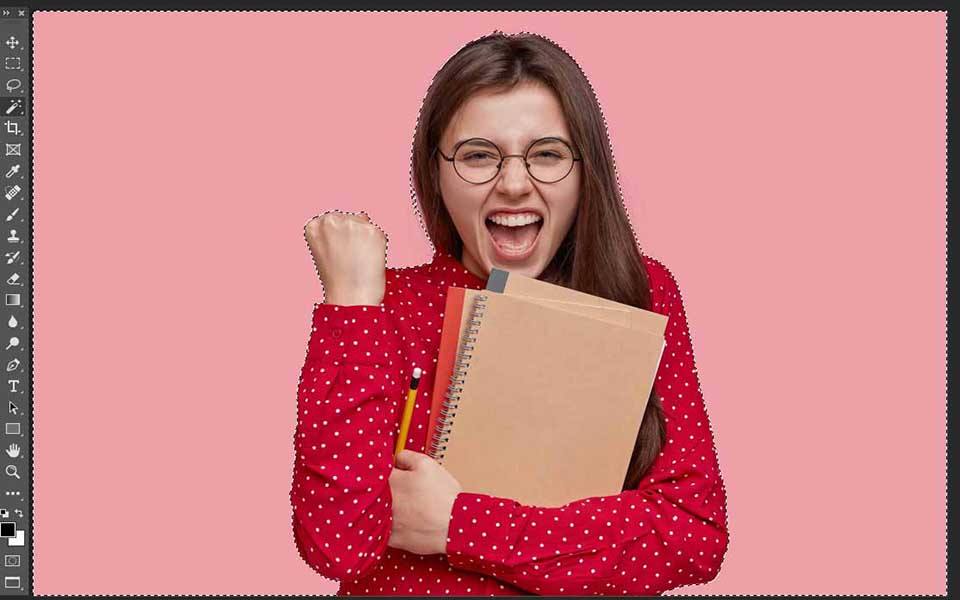
Noen ganger vil Tryllestavverktøyet savne noen mål. Det er normalt. I stedet for å måtte starte fra bunnen av, kan du legge til ditt nåværende valg. Hvis du vil inkludere flere farger i det merkede området, holder Du Nede Skift-tasten mens du klikker på fargene du vil inkludere. Hvis du vil fjerne alle farger fra utvalget, kan du gjenta denne prosessen så mange ganger du trenger. Du kan ved et uhell velge noe som du ikke vil slette mens du gjør dette.
hold Eventuelt Tilvalg (På Mac) eller Alt (PÅ PC) mens du klikker på områdene du har tenkt å eliminere.
Fjerne Farge Med Magic Wand Tool
I Photoshop er det enkelt å fjerne alle en enkelt farge fra et utvalg når du har laget en. Før du gjør noe, må du bestemme om du vil gjøre det permanent eller ikke. Hvis du velger å slette fargen, vil du ikke kunne gjøre flere endringer i den. Når fargen er fjernet, vil du ikke kunne endre eller justere den eliminerte regionen i fremtiden.
hvis du vil eliminere en farge, men beholde den eksisterende innstillingen lagret også uten å påvirke resten av bildet, må du legge til valget i en lagmaske. Du vil kunne endre valgområdet senere hvis du trenger det.
Fjerner Farge Permanent

Trykk På Delete-tasten mens valget ditt er aktivt for å slette alt inni det. Du har nå klart å fjerne alle en farge, men du vil ikke kunne endre den etterpå.
Fjerne Farge Via Lagmaske

Inverter valget ditt ved å trykke Shift + Command + I (Mac) eller Shift + Control + I (PC) mens du er aktiv.
vennligst velg bildelaget og bruk en lagmaske på den.

ditt valg vil bli brukt på lagmasken og vil gjøre fargen du velger usynlig.

denne metoden har fordelen av at du kan justere kanter hvis noe går galt med valget. Men selvfølgelig er det alltid godt å kunne gjøre justeringer!

Du har nå lært hvordan du bruker Photoshops Tryllestav Verktøy for å kvitte seg med en farge i photoshop. La oss snakke om Velg Fargeområde verktøyet nå!
Velg Fargeområde-Verktøyet
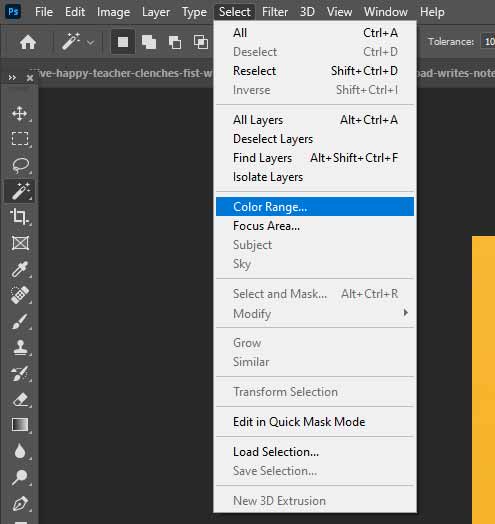
I motsetning til Magic Wand-Verktøyet bruker Velg Fargeområde pipetteverktøyet til å prøve farger fra bildet. Disse prøvene gjør et innledende gråtonevalg som deretter konverteres til et utvalg av samme farge.
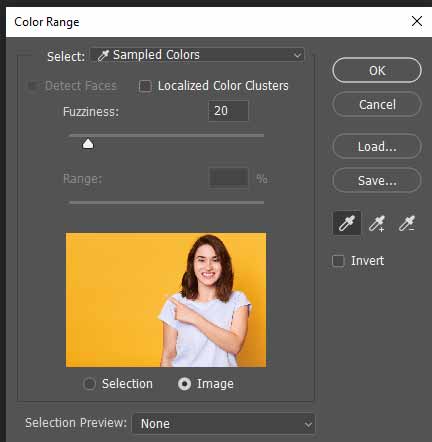
Det kan synes å være svært komplisert, men det er det ikke.
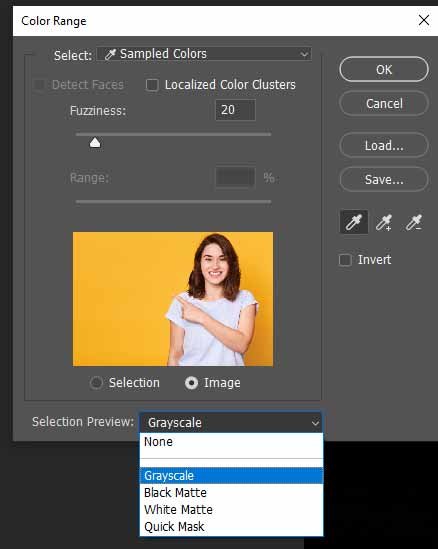
Du kan komme Til Verktøyet Velg Fargeområde Ved å velge> Fargeområde i Menylinjen. Dialogboksen velg farge åpnes, og du vil ha noen alternativer å velge mellom i dette vinduet. Visningsinnstillingene er de du bør være mest oppmerksom på først.
Beste Visningsinnstillinger For Velg Farge
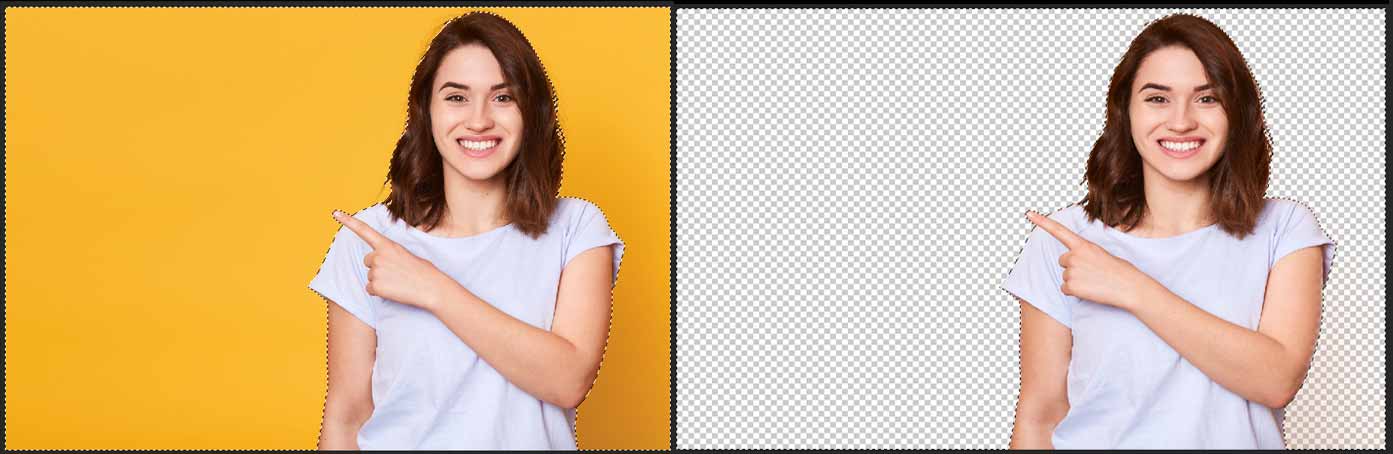
det anbefales at du setter bildeforhåndsvisningen til ‘utvalg’ og forhåndsvisningen til ‘gråtoner’ for å oppnå optimale resultater. Ved første øyekast ser dette ut til å være en komplisert prosess, men det er ganske enkelt når det ses gjennom linsen til en lagmaske. Alt som du ser hvitt er 100 prosent synlig, som også er kjent som blir valgt. Omvendt er alt som er helt svart helt gjennomsiktig, noe som betyr at det ikke er valgt.
Gjennomsiktighet representeres av de ulike gråtonene som finnes mellom hverandre. For eksempel betyr det at en 50 prosent grå region etterlater et 50 prosent synlig område. I Tillegg Lar Photoshop fargefjerningsverktøy deg helt fjerne en enkelt farge ved å gjøre den valgte fargen så nesten 100 prosent hvit og svart som mulig.
Opprette Et Utvalg med Verktøyet Velg Fargeområde

Vurder følgende: Klikk hvor som helst på bildet for å prøve fargen du vil fjerne. Etterpå, mens du holder Nede Shift-tasten, klikker du på bildet for å legge til andre fargeprøver i samme valg. Holding Option (På En Mac) eller Alt (på EN PC) mens du klikker, vil de-sample fargen hvis du feilaktig valgte noe du ikke vil ha. Fortsett å velge og gjenta denne prosessen til du har mesteparten av fargen satt til det valgte området. Du kan bruke glidebryteren fuzziness til å avgrense avgjørelsen videre etter at den er gjort.
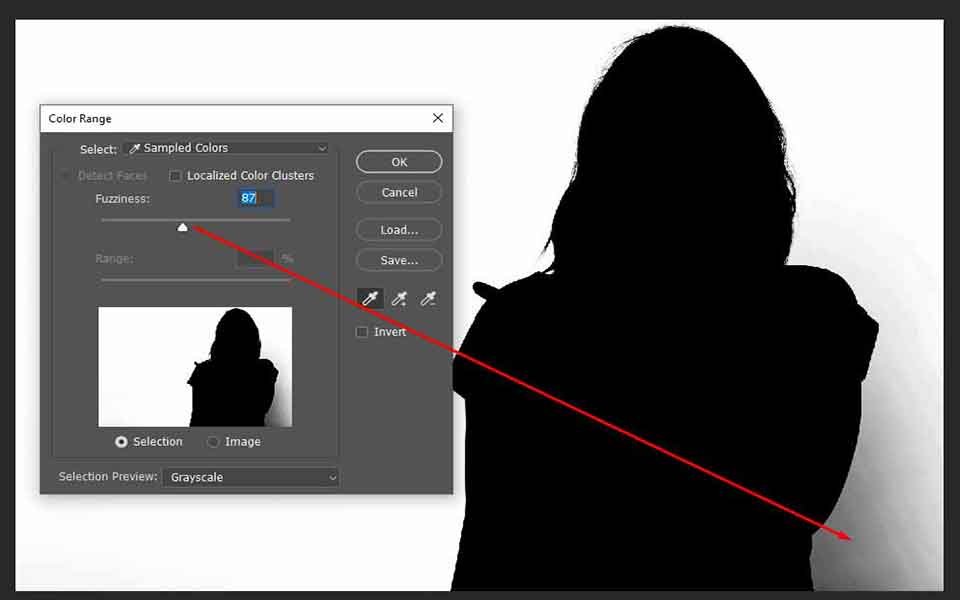
glidebryteren for uklarhet justerer toleransen for det valgte området ved å endre verdien på glidebryteren. Dermed er jo større grad av fuzziness, jo mer liberale Photoshop vil være i utvalgte farger og omvendt.
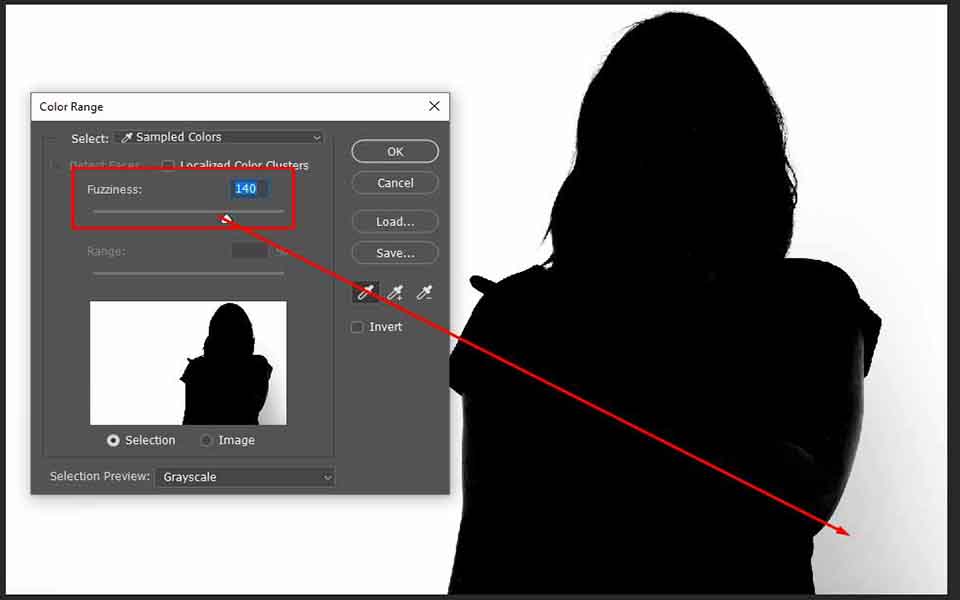
fordi fuzziness vil variere fra bilde til bilde, er det ingen «ideell» måte å gjøre dette på. Så i stedet, se hva som skjer ved å skyve glidebryteren opp og ned i forskjellige retninger. Når DU er fornøyd, klikker DU OK for å konvertere DEN til et utvalg.
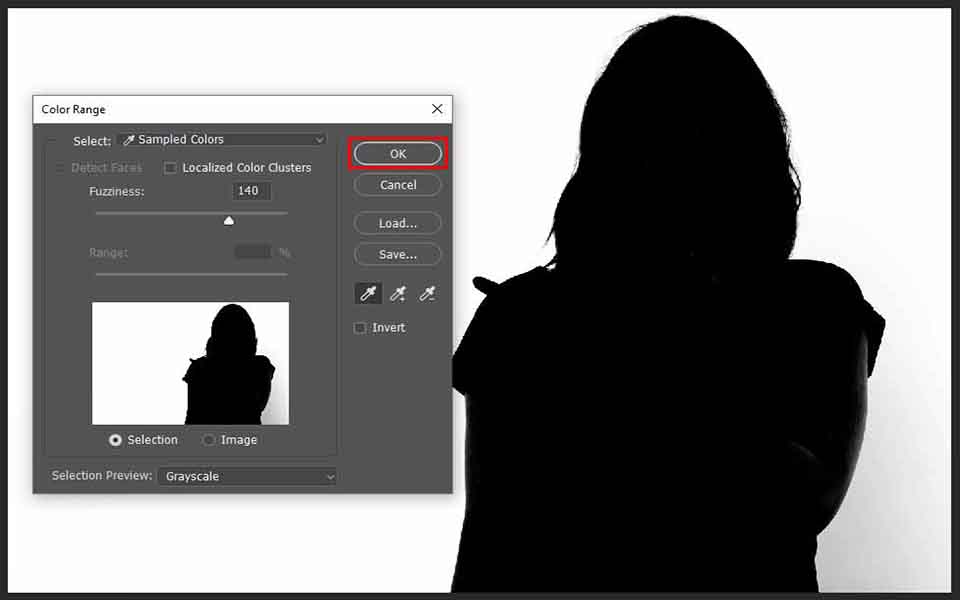
Fjerne Farge med Verktøyet Velg Fargeområde

beslutningen om å slette innholdet i det gjeldende utvalget eller opprette en lagmaske vises igjen sammen med det gjeldende utvalget. Trykk på slett-tasten for å fjerne innholdet i det merkede området permanent. Det vil slette en bestemt farge i photoshop fra bildet ditt, og det er ingen mulighet til å endre det etterpå med en annen farge.
for å starte prosessen med å lage en lagmaske må du først invertere valget. Du kan oppnå dette ved å trykke Command + I (Mac) Eller Shift + Control + I (PC) for å bytte det valgte området i filen.
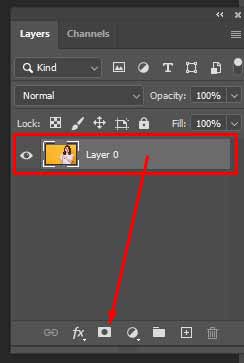
Hvis du Legger til en lagmaske, blir fargen du har valgt usynlig, men du kan fortsatt justere valget etter at det er brukt.
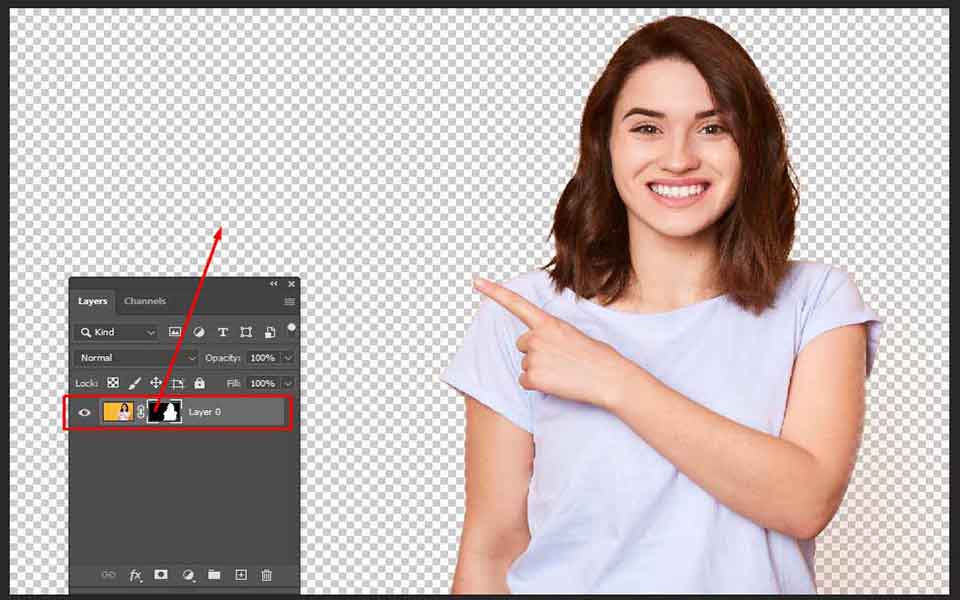
Med det har du lært å fjerne de fulle fargene fra et fotografi I Photoshop ved hjelp av to gode verktøy. Magic Wand-Verktøyet ble spesielt utviklet for å velge en enkelt farge i store mengder.
hvis du leter etter en enkel tilnærming til å eliminere farge fra et fotografi i Photoshop, er dette det. Velg Fargeområde Verktøyet har mye funksjonalitet også. I stedet for å fikle med verktøyinnstillinger, kan du klikke om å gjøre et valg i stedet.




